Создавая важный и большой документ очень важно сделать в нем оглавление, чтобы читающий мог легко ориентироваться в предоставленном ему коммерческом предложении, инструкции или описании решения. Для легкого создания содержания документа в Word есть встроенный инструмент, называющийся «Оглавление», используя который не составит труда сделать оглавление документа, автоматически изменяющееся в случае изменения содержимого.
Для этого необходимо в документ вставить элемент «Оглавление» и изменить формат заголовков, чтобы элемент «Оглавление» понимал, какие элементы текста вставлять ему в содержание документа.
Для вставки элемента «Оглавление» перейдите в меню «Ссылки-Оглавление» и выберите наиболее подходящий вам формат (Рис . 1).
Рис. 1
У вас в документе появится элемент «Оглавление», который вы можете переименовать или перенести в другое место в вашем документе (Рис. 2).
Рис. 2
Для того, чтобы в вашем содержании появились необходимые элементы, вам необходимо выделить соответствующий пункт в тексте и назначить им стиль заголовка. Для этого перейдите в меню «Главная-Стили» и укажите стиль заголовка (Рис 3).
Рис. 3
По умолчанию Заголовок 1, Заголовок 2 и Заголовок 3 отличаются друг от труда уровнем вложенности в оглавлении – вам не составит труда разобраться с этим, проведя небольшой эксперимент. После небольших усилий оглавление вашего документа может выглядеть так (Рис. 4):
Рис. 4
Данные настройки для создания оглавления являются настройками по умолчанию в Microsoft Word. При желании вы легко можете изменить как стили самого оглавления и заголовков, так и уровень вложенности оглавления.
P.S: При вставлении оглавления в документ Word также хорошо использовать автоматическую нумерацию страниц документа Microsoft Word.
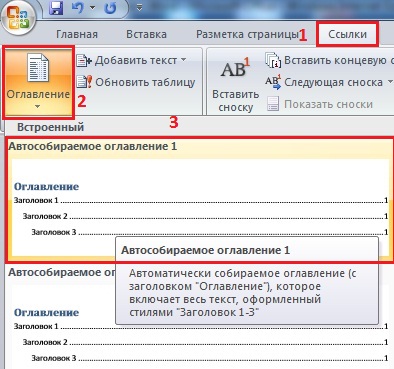
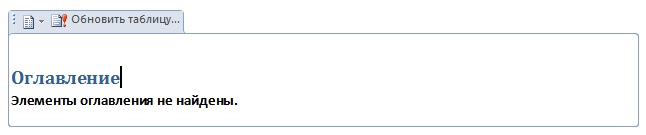
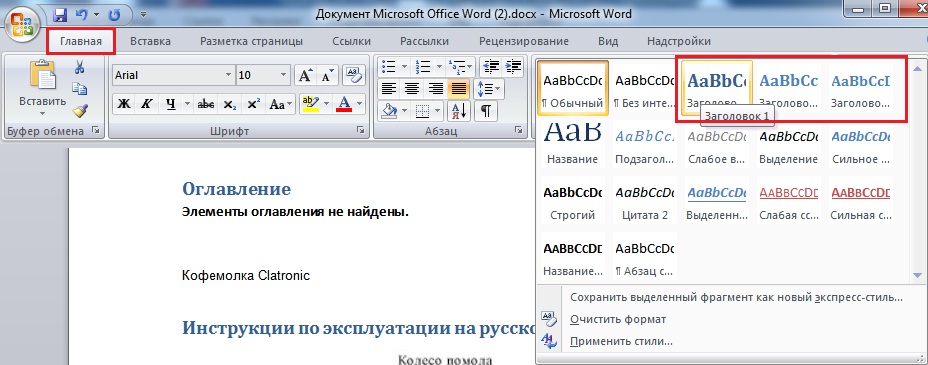
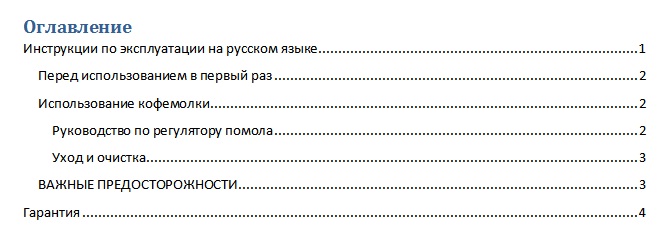

спасибо. всё понятно, но как сделать оглавление в виде нумерованного списка?
“После небольших усилий”???? Это вообще что? Ничего не понятно, что там скрывается за этими самыми усилиями, поясните подробнее.
:)
спасибо! Все коротко и ясно!!!
Статья очень полезная, но… для детей (современных) до 10 лет.
Те кто 10+ НИЧЕГО нового здесь не найдут.
Описано нажимание кнопок и так в меру дружелюбного интерфейса!
Технологий как уйти от стандартных предлагаемых форматов оглавнений не описано.
Авторы видно и не ведают, что жизнь разнообразна и требования ее бывают разные!
Например, существуют ГОСТы оформления документации о котоых Word 2007 не печется – и правильно делает – не царское это дело под всех подстраиваться!
В нем есть ТЕХНОЛОГИИ создания того, что ТЫ хочешь!
Вот они то и интересны!!!! И зачастую НЕОЧЕВИДНЫ!!!!
Авторы!!! Если уж браться нести людям светлое и вечно, то надо это делать КАЧЕСТВЕНО!!!!
Успехов Вам!!! )))))
Согласна с Александром!… да и с Jerom тоже))
@Александр
Вы не правы. Ибо Word самая капризная вещь в офисном пакете. Я нашел тот момент который искал, за что спасибо. А вашим детям которые в 10 лет мучают word (или он их) мое сочувствие!
Спасибо, но получается только стандарт, а это не всегда удобно . Хотелось бы получить более понятное объяснения для инливидуального создания содержания
вообще ни чего не понятно, а по понятнее нельзя разъяснить
Спасибо за статью. Помогла. Я 1000 раз это делал в 2003 офисе,когда учился в универе. Тут новый интерфейс, сразу и не разберешься)
У меня нет пункта меню “Ссылки”. Не подскажет мне никто, как его отобразить?
@ Юлия:
@ Александр:
херню сказали про светлое доброе и вечное.. вам указали как делать, на все остальное врубайте головы и шевелите пальцами
Большое Спасибо
Спасибо за статью,очень полезно!А главное доходчиво объяснили!А для “особо умных” создайте сами статью и умничайте там!!!!
Все очень просто и легко. Спасибо!
Только открыла и все поняла. Спасибо большое!!!
Век живи, век учись. Спасибо большое, я научилась делать оглавление.Все понятно и доходчиво.
Спасибо большое, всё очень легко и понятно!
Всё Ок, но нужен классический стиль заголовка как в третьем ворде. Как такой применить?
здравствуйте ребята! помогите пожалуйста
!”Сделать оглавление, содержащее название Источника и Заголовок статьи, с возможностью перехода на полный текст публикации в документе”
Спасибо. Смысл без лишней шелухи хорошо передали. Очень помогло.
Отлично! СПАСИБО! Замечательная функция!!!
Ребят! После оформления “содержания” – “оглавления” – всё просто форматируется – как обычный текст. Включайте мозги и благодарите автора! ;)
Спасибо, теперь сделал СОДЕРЖАНИЕ. Очень удобно.
Спасибо, теперь сделал СОДЕРЖАНИЕ. Очень удобно.
Как сделать оглавление в котором изначально видны только основные разделы документа каждый из которых содержит свои разделы которые непосредственно открывают необходимую часть документа?
А у меня ребенку 12 лет очень помогло! Для тех кто хочет создать первую книгу или брошюру достаточно просто и понятно. У нас все работает.